Olympus µ 700, µ 710, Stylus 700, stylus 710 Instructions Manual [cz]
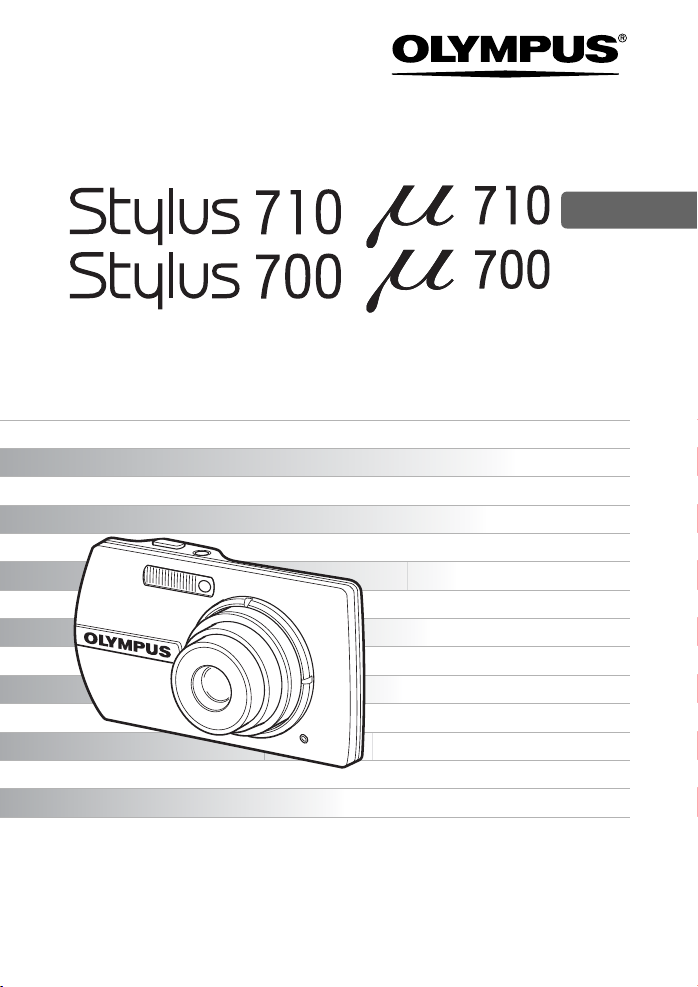
DIGITÁLNÍ FOTOAPARÁT
Návod
k použití
/
/
Nabízí podrobný popis všech funkcí,
vþetnČ tlaþítek fotoaparátu a
nabídek. Použijte je podle svých
potĜeb.
Základní obsluha
Základní fotografování
Pokroþilé fotografování
PĜehrávání
Obrázky on-line
Nastavení fotoaparátu
CZ
Tisk
DČkujeme vám, že jste zakoupili digitální fotoaparát Olympus. PĜed jeho prvním použitím
si laskavČ pĜeþtČte peþlivČ tento návod, budete tak moci pĜístroj lépe využívat a
prodloužíte jeho životnost. Tento návod peþlivČ uschovejte k dalšímu použití.
PĜed poĜízením dĤležitých snímkĤ se seznamte s pĜístrojem a poĜićte nČkolik
zkušebních snímkĤ.
V zájmu trvalého zlepšování svých výrobkĤ si Olympus vyhrazuje právo zmČn informací,
obsažených v tomto návodu.
Ilustrace displeje a fotoaparátu uvedené v této pĜíruþce vznikly bČhem vývojové fáze
a mohou se lišit od finálního výrobku.
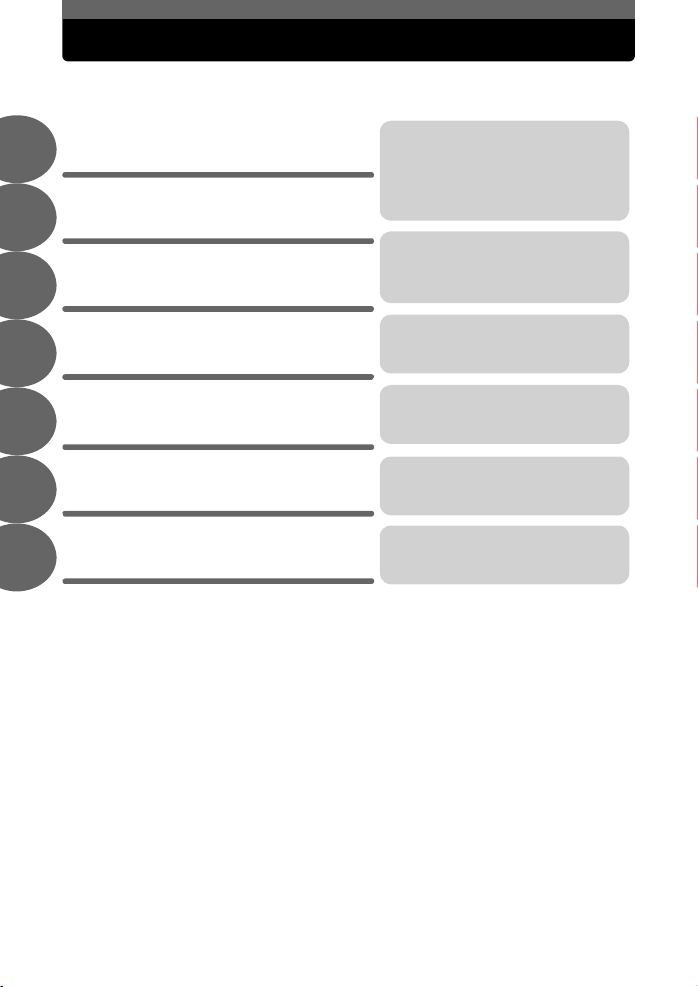
Obsah návodu
Základní obsluha
1
ýinnost tlaþítek
2
Ovládání pomocí nabídek
3
Tisk snímkĤ
4
PĜipojení fotoaparátu
k poþítaþi
5
Poznejte svĤj fotoaparát lépe
6
RĤzné
7
Str. 3
Str. 9
Str. 15
Str. 35
Str. 42
Str. 52
Str. 63
Vyzkoušejte si pĜímo na fotoaparátu
pomocí následujících obrázkĤ funkci
tlaþítek fotoaparátu.
Nauþte se vše o nabídkách, od
základních þinností až po funkce
jednotlivých nabídek a jejich rĤzná
nastavení.
Nauþte se, jak vytisknout snímky,
které jste poĜídili.
Nauþte se pĜenést snímky do
poþítaþe a uložit je.
Odhalte více o svém fotoaparátu
a zjistČte, co dČlat, když máte k jeho
þinnosti nČjaké otázky.
PĜeþtČte si o praktických funkcích
a bezpeþnostních zásadách jak
používat fotoaparát efektivnČji.
2 CZ
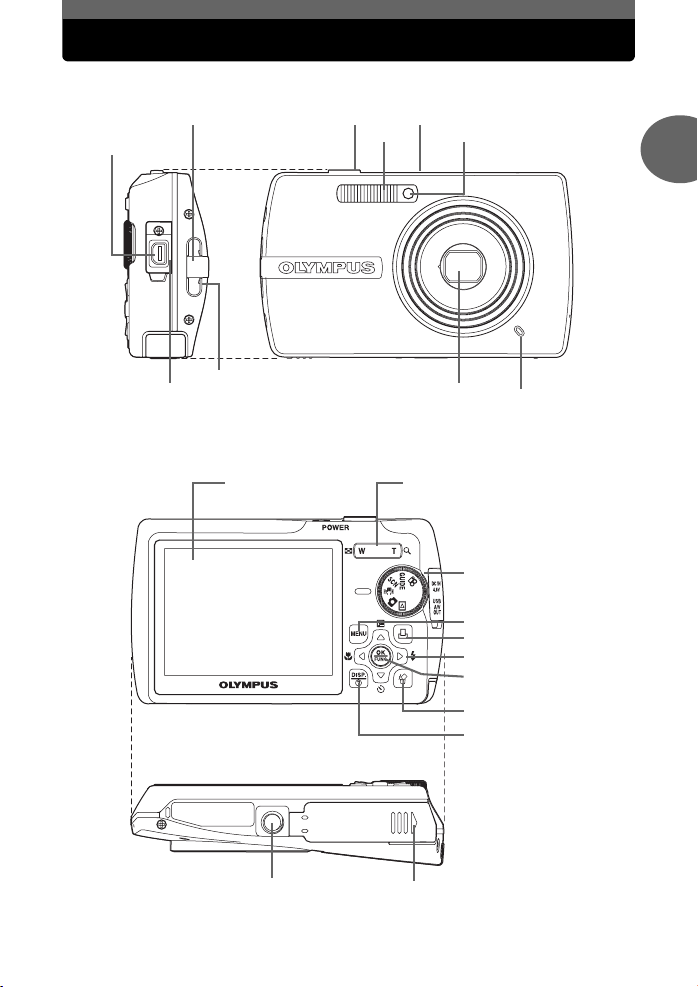
Schéma fotoaparátu
Multikonektor
Kryt konektorĤ
PĜezka pro Ĝemínek
Reproduktor
LCD obrazovka
Spoušt’ Tlaþítko o
Blesk
Indikátor samospouštČ
Objektiv
Tlaþítko zoomu
Kruhový pĜepínaþ režimĤ
Tlaþítko MENU (NABÍDKY)
Tlaþítko < (tisk)
KĜížový ovladaþ ()
Tlaþítko (OK / FUNC)
Tlaþítko S (mazání)
Tlaþítko
1
Základní obsluha
Mikrofon
Kryt baterií / kartyZávit pro stativ
CZ 3
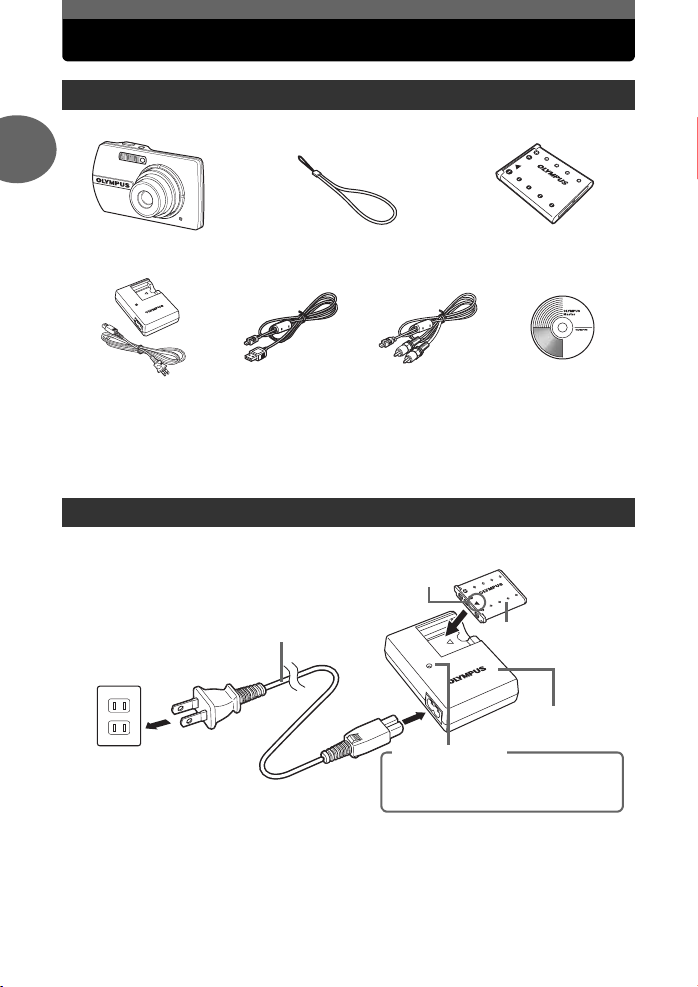
DĜíve než zaþnete
Zkontrolujte tyto položky (obsah krabice)
1
Digitální fotoaparát ěemínek Lithium-iontová baterie
Základní obsluha
Nabíjeþka baterií
U-40C
Položky, které nejsou zobrazeny: Manuál pro pokroþilé (CD-ROM), návod k použití
(tento návod), záruþní list. Obsah se mĤže lišit v závislosti na místČ zakoupení.
Kabel USB Kabel AV CD-ROM s programem
Nabijte baterii (doporuþeno*)
Napájecí kabel
Sít’ová zásuvka
2
* Baterie jsou dodávány þásteþnČ nabité.
1
Kontrolka nabíjení
Svítí þervená kontrolka: Nabíjení
Kontrolka nesvítí: Nabíjení dokonþeno
(Doba nabíjení: pĜibl. 300 minut)
Lithium-iontová baterie
LI-42B
LI-42B
OLYMPUS Master
3
Nabíjeþka baterií
LI-40C
4 CZ
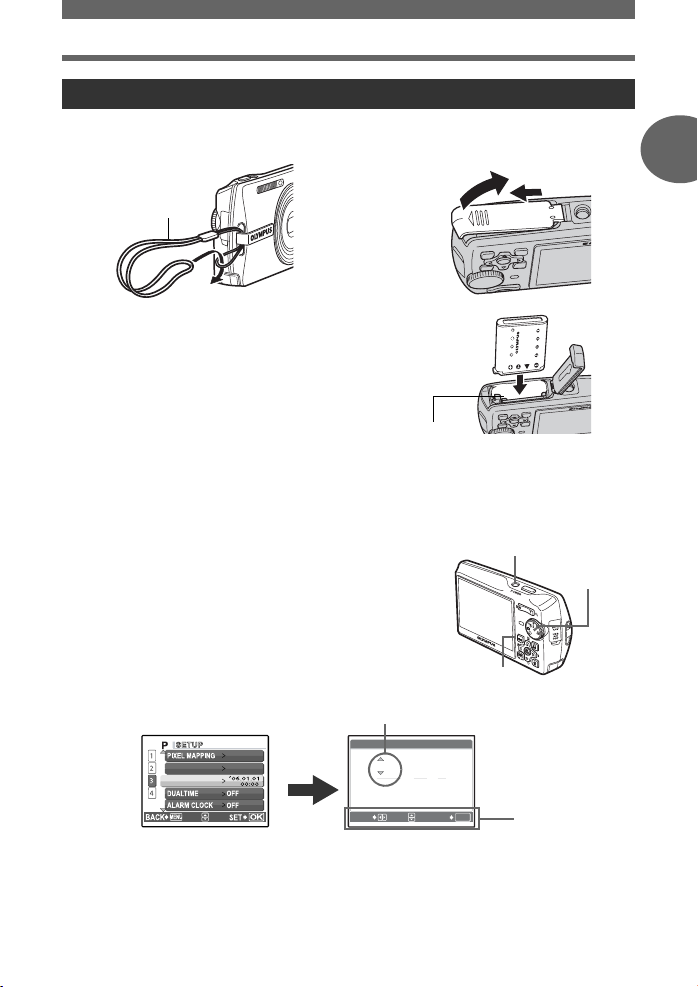
SpuštČní
o
x
ijııķġįġıIJġįġıIJ
Y ȁM ȁD
ııġĻġıı
a. PĜipevnČte Ĝemínek b. Vložte baterii
2 ZvednČte
ěemínek
1
• UtáhnČte Ĝemínek pevnČ,
aby nevyklouzl.
3 Vložte
Blokovací
výstupek baterie
c. Nastavte datum a þas
DĜíve než zaþnete
1 PosuĖte
1
Základní obsluha
1 ZapnČte fotoaparát stiskem tlaþítka o.
2 Nastavte kruhový pĜepínaþ na režim K.
3 Zobrazte si stiskem tlaþítka hlavní
nabídku a zvolte [SETUP] > [X].
4 Stiskem vyberte položku. Stiskem
mĤžete zvolit následujícího pole.
−
・・・・|・・・・
+
s
X
Formát data
X
x
MOVE
ijııķġįġıIJġįġıIJ
ııġĻġıı
Tlaþítko
Tlaþítko
ŜŊŏŞ
OK
SET
Kruhový pĜepínaþ
režimĤ
PrĤvodce
obsluhou
CZ
5
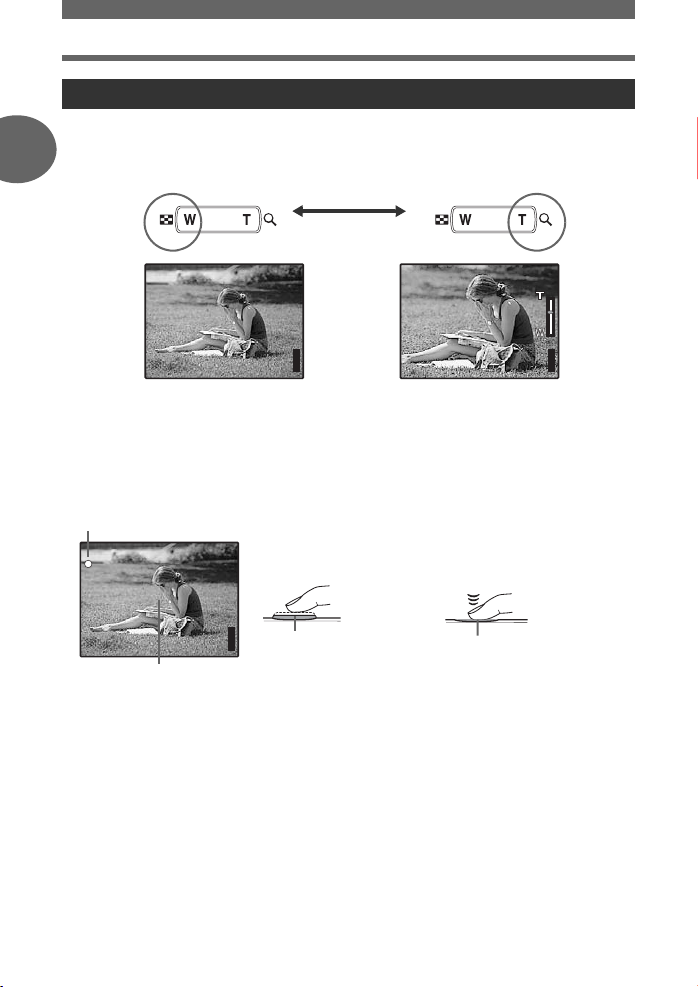
DĜíve než zaþnete
P
Ĵıĸijȿ
ijĴıĵ
[
IN
]
4
[ ]
P
Ĵıĸijȿ
ijĴıĵ
[
IN
]
4
[ ]
P
Ĵıĸijȿ
ijĴıĵ
[
IN
]
4
[ ]
PoĜízení snímku
1
Oddálení: PĜiblížení:
Základní obsluha
ʼnŒʼnŒĴıĸij
ijĴıĵ
b. OstĜení
1 Pomocí LCD obrazovky umístČte
rámeþek AF na váš objekt.
Zelená kontrolka
ijĴıĵ
IN
4
ʼnŒʼnŒĴıĸij
Rámeþek AF
2 StisknČte a podržte spoušt’
zmáþknutou do poloviny pro aretaci
zaostĜení.
• Zelená kontrolka ukazuje, kdy je
zaostĜení aretováno.
a. Zoom
IN
4
(Stisknuto do
poloviny)
Spoušt’
ijĴıĵ
IN
4
ʼnŒʼnŒĴıĸij
c. PoĜićte snímek.
1 Úplným stisknutím
spouštČ poĜićte snímek.
(Stisknuto úplnČ)
Spoušt’
• Snímky jsou nahrávány do
vnitĜní pamČti.
• Snímky mohou být
zaznamenávány také do
volitelné karty xD-Picture
Card (v pĜiloženém návodu
k obsluze se nazývá prostČ
»karta«.)
6 CZ
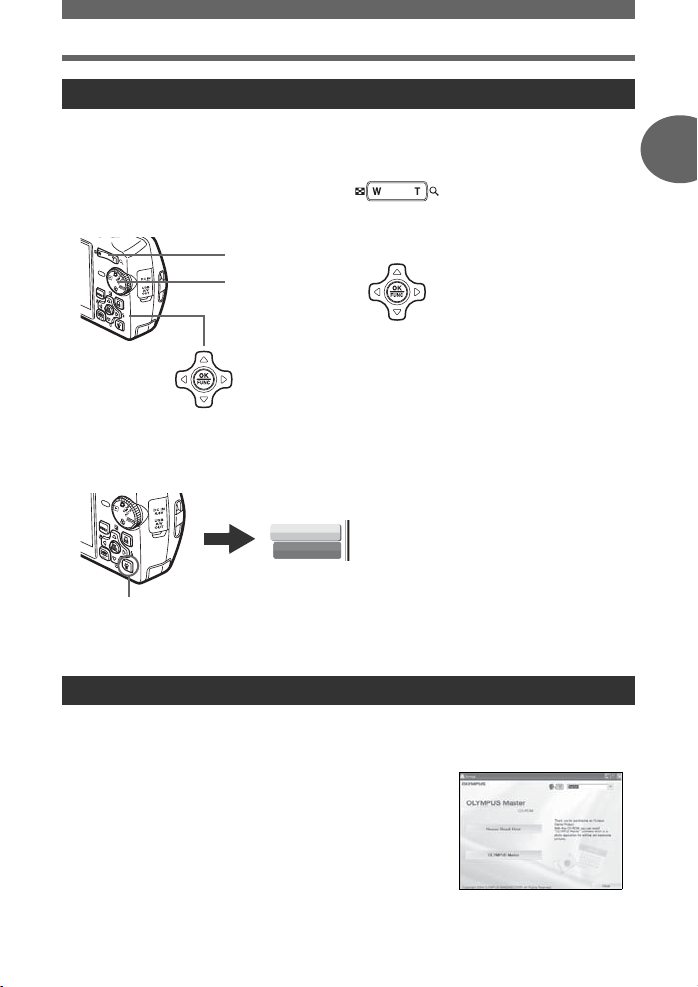
Prohlížení nebo smazání obrázku
DĜíve než zaþnete
a. Nastavte kruhový
pĜepínaþ na q
• Zobrazí se poslední poĜízený
snímek.
Tlaþítko zoomu
Kruhový
pĜepínaþ režimĤ
PĜedchozí
obrázek
KĜížový ovladaþ ( )
Následující
obrázek
c. Vymazání obrázku
Tlaþítko S
PĜenos obrázkĤ
YES
NO
b. PĜibližte si obrázek
•StisknČte T nebo W pro
pĜiblížení nebo oddálení.
•K pĤvodní velikosti se
vrátíte stiskem .
• Pro posunutí do stran
stisknČte nebo
Pro návrat do režimu snímání nastavte
kruhový pĜepínaþ režimĤ na K.
1 Zobrazte snímek, který chcete
vymazat.
2 StisknČte tlaþítko S.
3 Vyberte [YES] a stisknČte .
• Snímek je natrvalo vymazán.
1
Základní obsluha
.
a. Nainstalujte programové vybavení
1 Vložte CD-ROM OLYMPUS Master.
2 Windows: KliknČte na tlaþítko
»OLYMPUS Master«.
Macintosh: Poklepejte na ikonu »Installer«.
3 Jednoduše postupujte podle pokynĤ na
obrazovce.
CZ
7
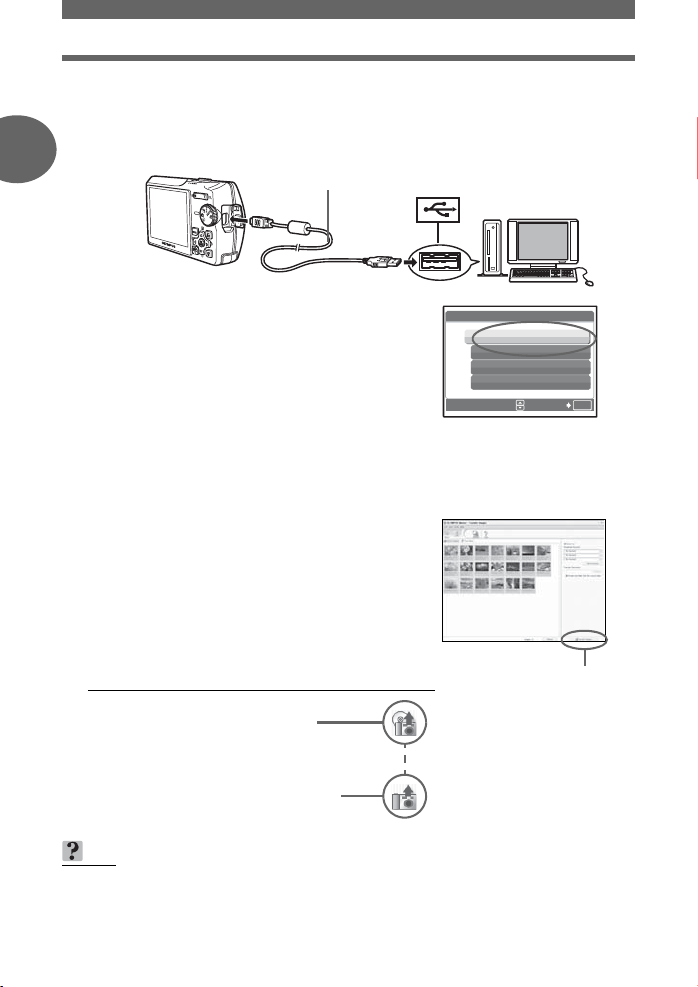
DĜíve než zaþnete
b. PĜipojte fotoaparát k poþítaþi
1 Propojte poþítaþ s fotoaparátem pĜiloženým kabelem USB
1
Základní obsluha
• Automaticky se zapne obrazovka.
USB kabel
2
1
2 Zvolte na obrazovce [PC] a stisknČte .
•Poþítaþ nyní rozpozná váš fotoaparát jako
jednotku vymČnitelného disku.
c. PĜeneste obrázky do poþítaþe
1 S pĜipojeným fotoaparátem spust’te
OLYMPUS Master.
•OtevĜe se okno [PĜenos obrázkĤ].
2 Zvolte obrázek, který chcete pĜenést,
a stisknČte tlaþítko [PĜenést obrázky].
USB
PC
EASY PRINT
CUSTOM PRINT
EXIT
Okno [PĜenos obrázkĤ]
SET
ŜŊŏŞ
OK
Pokud se okno [PĜenos obrázkĤ] nezobrazí automaticky:
Tlaþítko [PĜenést obrázky]
a. KliknČte na ikonu »PĜenést
obrázky« v hlavní nabídce
OLYMPUS Master.
b. KleknČte na ikonu »Z kamery«.
TIP
• Bližší podrobnosti o používání programu OLYMPUS Master viz (elektronická) referenþní
pĜíruþka nacházející se ve složce OLYMPUS Master na vašem pevném disku. Další
pomoc naleznete v souboru nápovČdy programu OLYMPUS Master.
8 CZ
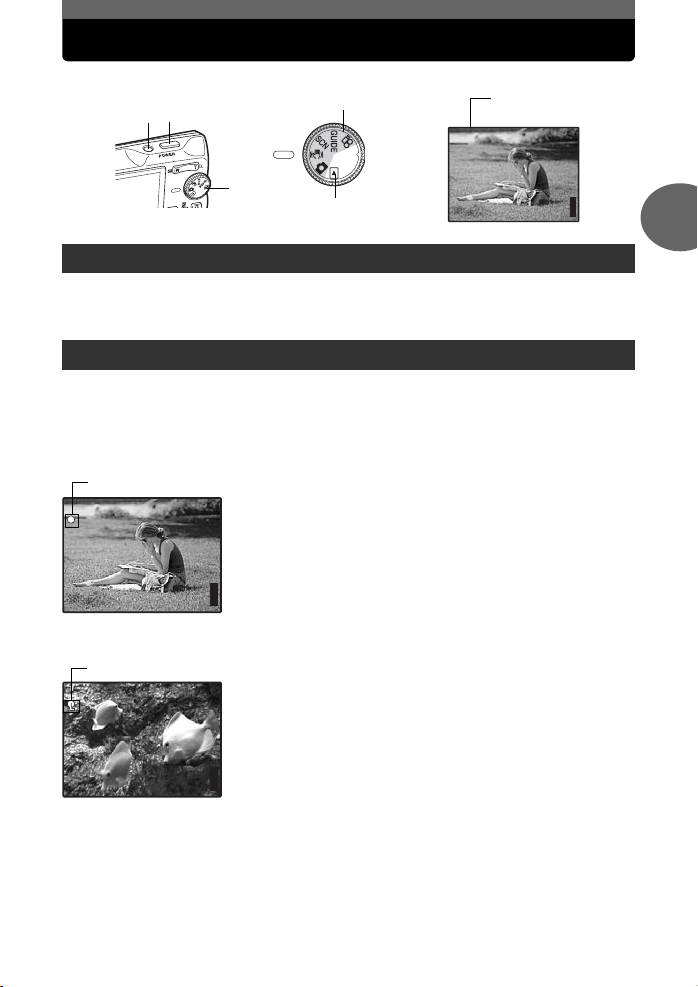
ýinnost tlaþítek
P
Ĵıĸijȿ
ijĴıĵ
[
IN
]
4
[ ]
P
Ĵıĸijȿ
ijĴıĵ
[
IN
]
4
[ ]
Ĵıĸijȿ
ijĴıĵ
[
IN
]
4
[ ]
k
1
2
Režimy snímání
3
Režim pĜehrávání
Režim snímání
ʼnŒʼnŒĴıĸij
ijĴıĵ
IN
4
1 Tlaþítko POWER Zapíná a vypíná fotoaparát
Zapnutí: Režim snímání
• Zapne se obrazovka
• Vysune se objektiv
Režim pĜehrávání
• Zapne se obrazovka
2 Tlaþítko spouštČ PoĜizuje snímky
PoĜizování statických obrázkĤ
Nastavte kruhový pĜepínaþ na K, h nebo a jemnČ stisknČte tlaþítko spouštČ (do
poloviny). Po aretaci ostĜení a expozice se rozsvítí zelená kontrolka (aretace ostĜení). Nyní
poĜićte snímek domáþknutím tlaþítka spouštČ (úplným).
Zelená kontrolka
Aretace ostĜení a následná kompozice obrázku
(aretace ostĜení)
S aretovaným ostĜením provećte kompozici obrázku a pak zcela
stisknČte tlaþítko spouštČ a poĜićte obrázek.
•Bliká-li zelená kontrolka, není nastavena expozice a ostĜení
správnČ. Pokuste se provést novou aretaci ostĜení.
ijĴıĵ
IN
4
Aretace polohy ostĜení (aretace AF)
Pokud je scéna k nebo H, mĤžete stiskem aretovat
polohu ostĜení. Dalším stiskem aretaci AF zrušíte.
g» PoĜizování snímkĤ zvolením scény podle situace«
(Str. 10)
ʼnŒʼnŒĴıĸij
Znaþka aretace AF
k
2
ýinnost tlaþítek
ijĴıĵ
IN
4
ʼnŒʼnŒĴıĸij
Záznam videosekvencí
Nastavte kruhový pĜepínaþ na n, jemnČ stisknČte tlaþítko spouštČ, aby se provedla aretace
ostĜení a pak úplným zmáþknutím tlaþítka spouštČ spust’te záznam. Dalším stiskem spouštČ
záznam ukonþíte.
CZ 9
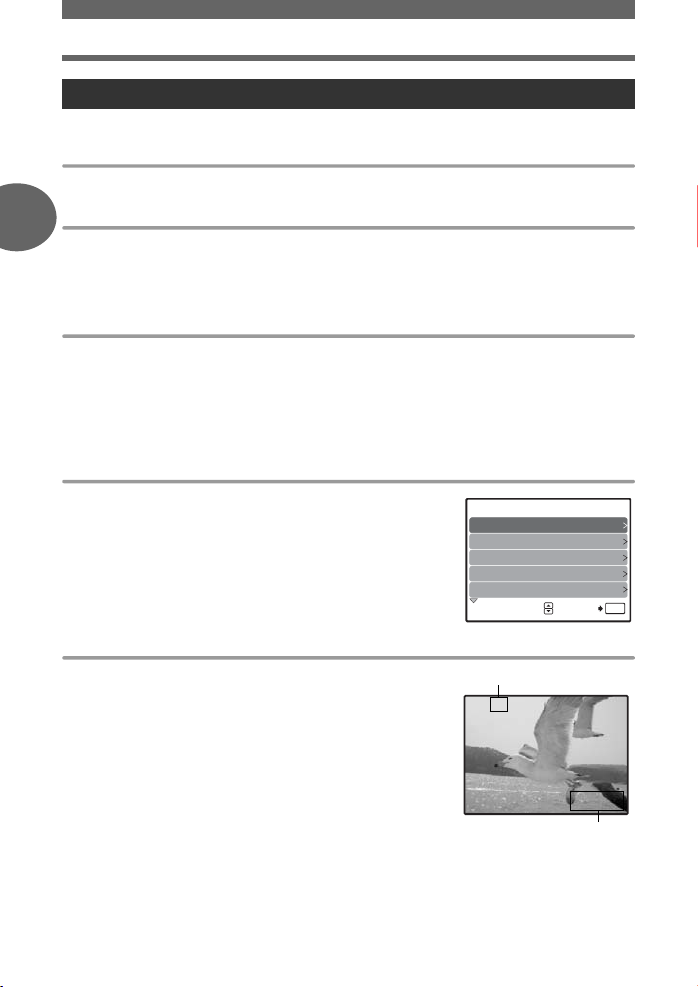
ýinnost tlaþítek
A
00:36
3 Kruhový pĜepínaþ PĜepínání mezi režimy snímání a pĜehrávání
Nastavte kruhový pĜepínaþ na požadovaný snímací nebo pĜehrávací režim.
K PoĜizování statických obrázkĤ
Fotoaparát stanoví optimální nastavení a sejme obrázek.
h PoĜizování snímkĤ s redukcí rozmazání obrázku
2
Tato funkce redukuje neostrosti vzniklé pohybujícími se objekty nebo pohybem fotoaparátu pĜi
poĜizování snímkĤ.
•PĜepnutím do jiného režimu se vČtšina nastavení zmČní na výchozí nastavení pro jednotlivé
režimy.
PoĜizování snímkĤ zvolením scény podle situace
ýinnost tlaþítek
MĤžete poĜizovat snímky zvolením scény podle situace.
Volba scény / pĜechod na jinou scénu
• Stiskem tlaþítka vyberte z hlavní nabídky [SCN] a pĜejdČte k jiné scénČ.
PĜepnutím na jinou scénu se vČtšina nastavení zmČní na výchozí nastavení pro jednotlivé
scény.
PĜi nastavování postupujte podle elektronického návodu
Pro nastavení požadovaných položek postupujte podle
elektronického návodu zobrazeného na obrazovce.
GUIDE SHOOTING IJİĴ
Brightening subject.
IJ
Shooting into backlight.
ij
Set particular lighting.
Ĵ
Blurring background.
ĵ
Ķ
Adjusting area in focus.
SET
OK
n Záznam videosekvencí
Spolu s videosekvencí se nahrává i zvuk.
10 CZ
BČhem záznamu videosekvence svítí þervenČ.
00:36
00:36
Zobrazuje se zbývající doba záznamu.
Jakmile zbývající doba dosáhne 0,
nahrávání se zastaví.
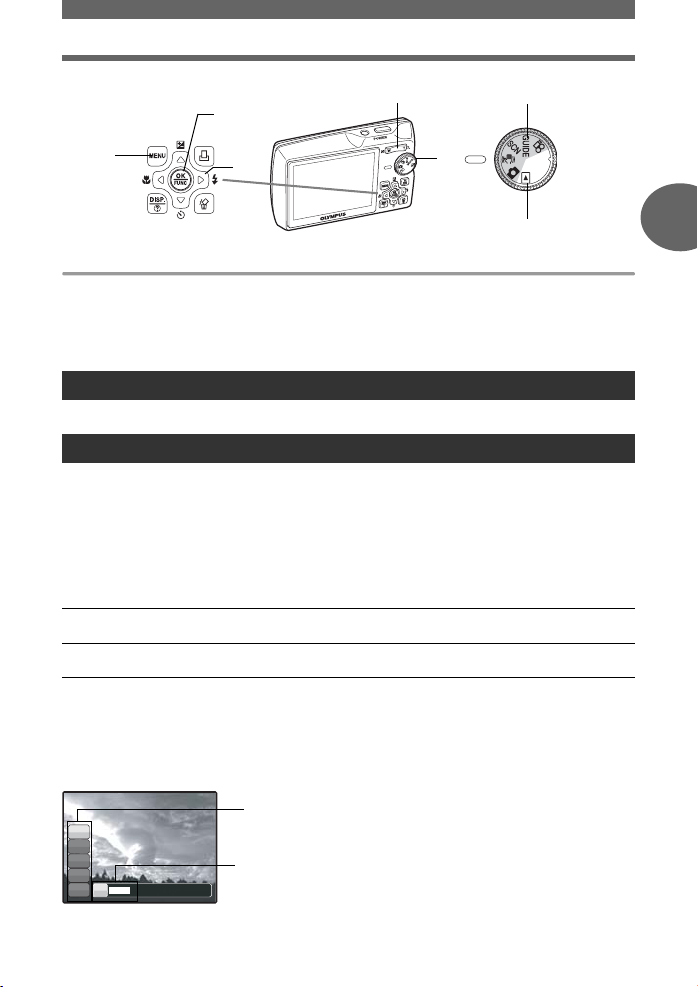
ýinnost tlaþítek
P
őİłŖŕŐ
7
Režimy snímání
5
6
4
3
Režim pĜehrávání
q Prohlížení statických obrázkĤ / Volba režimu pĜehrávání
Zobrazí se poslední poĜízený snímek.
• Stiskem kĜížového ovladaþe (
•Pro pĜepínání mezi pĜehráváním detailĤ, zobrazením indexu a kalendáĜovým zobrazením
použijte tlaþítko zoom.
g PĜehrávání videosekvencí »PěEHRÁVÁNÍ VIDEA PĜehrávání videosekvencí« (Str. 22)
) zobrazíte další obrázky.
4 KĜížový ovladaþ ()
KĜížový ovladaþ použijte k volbČ scén, pĜehrávání snímku a položek v nabídkách.
5 tlaþítko (OK / FUNC)
Zobrazuje nabídku funkcí a nastavuje funkce þasto používané v režimu snímání. Toto tlaþítko
se používá také k potvrzení vaší volby.
Funkce, které mĤžete nastavit pomocí nabídky funkcí
P / AUTO
Když je kruhový pĜepínaþ nastaven na K, zvolte režim poĜizování snímkĤ.
P (Program auto)
AUTO
(plnČ automatické snímání)
g »WB Nastavení barvy snímku« (str. 19)
Nabídka funkcí
P
WB
AUTO
ISO
AUTO
o
ESP
.....................................PoĜizování snímkĤ s automatickým nastavením
Fotoaparát automaticky stanoví optimální hodnotu clony
a expoziþní dobu podle jasu fotografovaného objektu.
Fotoaparát kromČ clony a expoziþního þasu automaticky nastaví
i vyvážení bíle a citlivost ISO.
»ISO ZmČna citlivosti ISO« (str. 19)
»DRIVE NepĜetržité snímání« (str. 19)
»ESP / n ZmČna plochy pro mČĜení jasu objektu« (str. 19)
: Zvolte nastavované položky.
őİłŖŕŐ
h
P
: Zvolte nastavení a stisknČte .
2
ýinnost tlaþítek
CZ
11
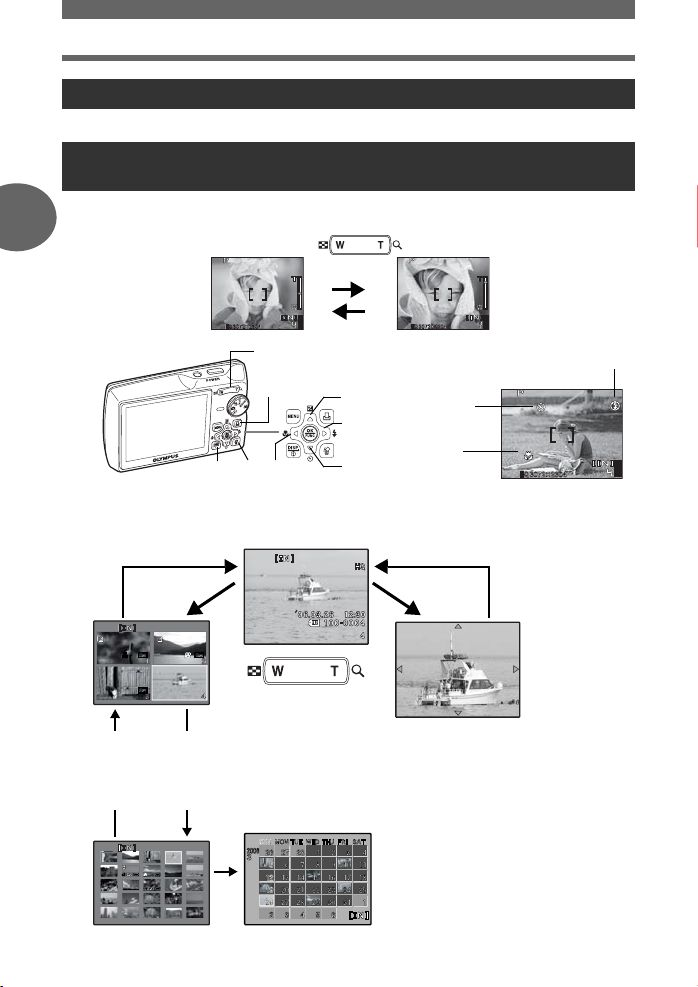
ýinnost tlaþítek
6 Tlaþítko (NABÍDKA)
Zobrazí hlavní nabídku.
7 Tlaþítko zoomu Volba ohniskové vzdálenosti pĜi snímání /
pĜehrávání detailĤ
Režim snímání: ZvČtšení fotografovaného objektu
2
Optický zoom: 3x
Oddálení:
StisknČte W na
tlaþítku zoomu.
PĜiblížení:
StisknČte T na
tlaþítku zoomu.
ýinnost tlaþítek
7
c
a
8
Režim makro /
Režim super makro
9
bd
0
Režim pĜehrávání: PĜepínání zobrazení snímku
PĜehrávání jednoho snímku
• K procházení snímkĤ použijte kĜížový ovladaþ .
Indexové zobrazení
• Pro výbČr pĜehrávaného snímku použijte
kĜížový ovladaþ () a stiskem
si mĤžete vybraný snímek proh lednout
v režimu zobrazení jednoho snímku.
T
W
W
ZvČtšení
• Stisknutím T se snímek postupnČ zvČtší až na
desetinásobek své pĤvodní velikosti. Stiskem W se
velikost zmenší.
• Stisknutím kĜížového ovladaþe () bČhem
zvČtšení mĤžete listovat snímky v daném smČru.
•PĜi návratu k pĜehrávání jednoho snímku stisknČte .
KalendáĜové zobrazení
• Zvolte pomocí kĜížového ()
Režim blesku
Samospoušt’
TW
WT
ovladaþe datum a stiskem nebo T
tlaþítka zoomu zobrazíte snímek u
zvoleného data.
12 CZ
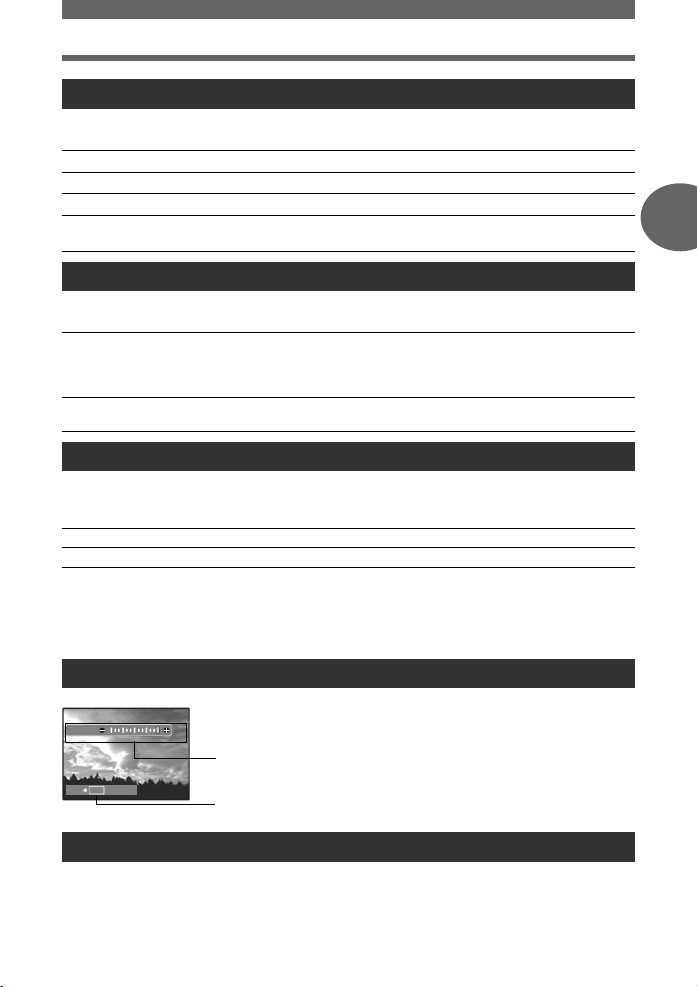
ýinnost tlaþítek
Ĭġ
ijįı
P
8 Tlaèítko Fotografování s bleskem
Zvolte v režimu snímání stiskem tlaþítka # režim blesku. Nastavte ho stiskem .
AUTO (Automatický blesk) Blesk pracuje automaticky pĜi nízkém osvČtlení.
! Blesk s redukcí þervených oþíJev þervených oþí se omezí pĜedzáblesky.
# Vyrovnávací blesk Blesk pracuje nezávisle na okolním osvČtlení.
$ Blesk vypnutý
Blesk je vypnut a neaktivuje se ani za podmínek s nízkým
osvČtlením.
9 Tlaþítko & PoĜizování snímkĤ blízko objektu
Zvolte v režimu snímání stiskem tlaþítka
& Režim makro
% Režim super makro
& režim makro. Nastavte ho stiskem .
Tento režim vám dovoluje poĜizovat snímky už ve
vzdálenosti 20 cm (když je zoom nastaven na minimální
hodnotu) nebo 50 cm (když je zoom nastaven na
maximální pĜiblížení) od objektu.
Tento režim vám umožní poĜizovat fotografie už ze
vzdálenosti 8cm od objektu.
0 Tlaþítko Y Fotografování pomocí samospouštČ
Stiskem tlaþítka Y v režimu snímání zapnČte a vypnČte samospoušt’. Nastavte stiskem
.
Y ON Po nastavení zcela stisknČte tlaþítko spouštČ.
Y OFF Zrušení samospouštČ.
• Kontrolka samospouštČ se rozsvítí asi na 10 sekund, bliká asi 2 sekundy a pak se obrázek
poĜídí.
• Samospoušt’ zrušíte stiskem tlaþítka Y.
• Režim samospouštČ se automaticky zruší po poĜízení jednoho snímku.
2
ýinnost tlaþítek
a TlaþítkoF ZmČna jasu obrázku
Zvolte v režimu snímání stiskem tlaþítka F expozici.
Ĭ
Ĭġ
SET
ijįı
ijįı
OK
• Nastavitelné od –2,0 EV do +2,0 EV
: JasnČjší
: Tmavší
Aktivuje obsah nastavení.
b Tlaþítko S Vymazání snímkĤ
V režimu pĜehrávání zvolte snímek, který chcete vymazat, a stisknČte tlaþítko S.
• Jednou smazaný snímek nelze obnovit. Každý snímek pĜed mazáním zkontrolujte, abyste
nesmazali omylem dĤležitý snímek.
g »0 Ochrana snímkĤ« (Str. 25)
CZ
13
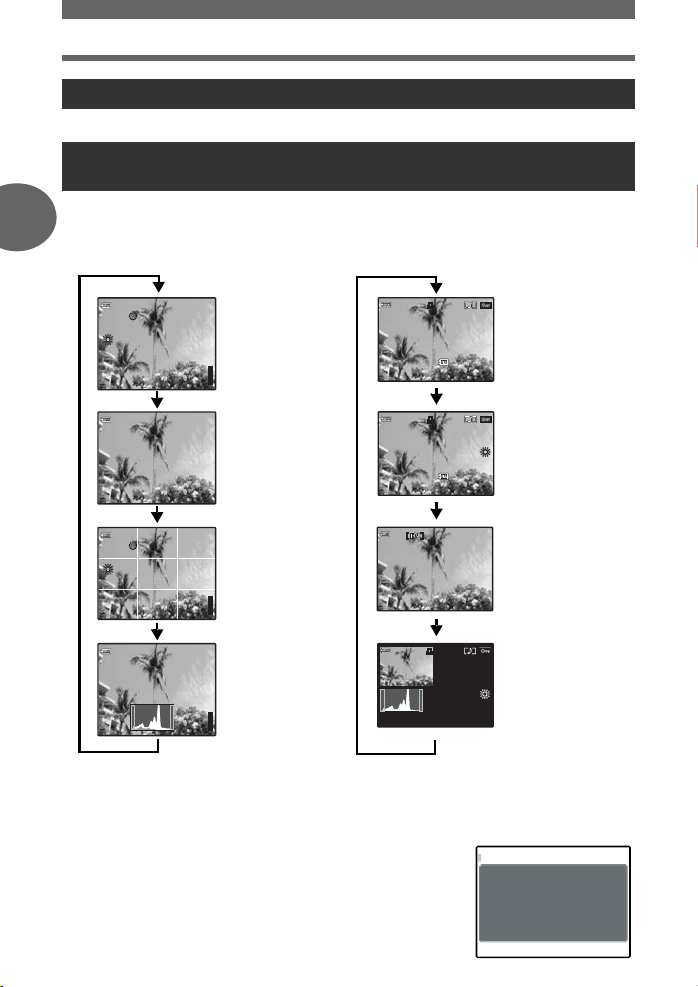
ýinnost tlaþítek
IJijĻĴı
ĨıķįıĴįijķ
IJııĮıııĵ
ĵ
ʼnŒ
[
IN
]
ȿ
IJı
ŊŔŐġĵıı
IJijĻĴı
ĨıķįıĴįijķ
IJııĮıııĵ
ĵ
Ĭijįı
ʼnŒ
Ĵıĸijȿ
ijĴıĵ
[
IN
]
ȿ
IJı
ŊŔŐġĵıı
IJijĻĴı
ĨıķįıĴįijķ
ĵ
Ĭijįı
ʼnŒ
[
IN
]
ȿ
IJı
$
ŊŔŐġIJķıı
n
R
o
%
P
Ĵıĸijȿ
ijĴıĵ
Ĭijįı
l
k
[
IN
]
4
[ ]
$
ŊŔŐġIJķıı
n
R
o
%
P
Ĵıĸijȿ
ijĴıĵ
Ĭijįı
l
k
[
IN
]
4
[ ]
[ ]
P
[
IN
]
4
[ ]
EPS/n
c Tlaþítko < Tisk snímkĤ
Zobrazte v režimu pĜehrávání snímek a stisknČte tlaþítko <. g »EASY PRINT« (str. 35)
d Tlaþítko ZmČna zobrazovaných informací /
Zobrazení prĤvodce nabídkami
ZmČna zobrazovaných informací
2
Stisknutím tlaþítka se zobrazení mČní v následujícím poĜadí.
Režim snímání
Režim pĜehrávání
Normální
Ĭijįı
zobrazení
ŊŔŐġIJķıı
ýinnost tlaþítek
ʼnŒʼnŒĴıĸij
ŊŔŐġIJķıı
ʼnŒʼnŒĴıĸij
*1
Nezobrazuje se v pĜípadČ n.
*2
Nezobrazuje se, je-li tento režim nastaven v nabídce na [OFF].
g »u Zobrazení histogramu« (Str. 34)
ijĴıĵ
ijĴıĵ
IN
4
Jednoduché
zobrazení
POMOCNÁ
Ĭijįı
MěÍŽKA
(Vodorovné a svislé
nebo úhlopĜíþné
þáry)
IN
4
Zobrazení
histogramu
IN
4
*1
*1*2
*1*2
»FRAME ASSIST Zobrazení pomocné mĜížky / Volba typu« (str. 34)
Zobrazení prĤvodce nabídkami
U zvolené položky nabídky stisknČte a držte tlaþítko a zobrazí
se vám prĤvodce nabídkami. Po uvolnČní tlaþítka se prĤvodce
nabídkami zavĜe.
14 CZ
ĨıķįıĴįijķ
IN
IN
IN
IJı
ĨıķįıĴįijķ
IJı
ĨıķįıĴįijķ
IJı
IJijĻĴı
Normální
ʼnŒ
zobrazení
IJijĻĴı
IJııĮıııĵ
Podrobné
ʼnŒ
zobrazení
Ĵıĸij
ijĴıĵ
Ĭijįı
ŊŔŐġĵıı
IJijĻĴı
IJııĮıııĵ
Zobrazení bez
informací
Zobrazení
ʼnŒ
histogramu
Ĭijįı
ŊŔŐġĵıı
EPS/
Sets picture brightness
for taking pictures.
*1
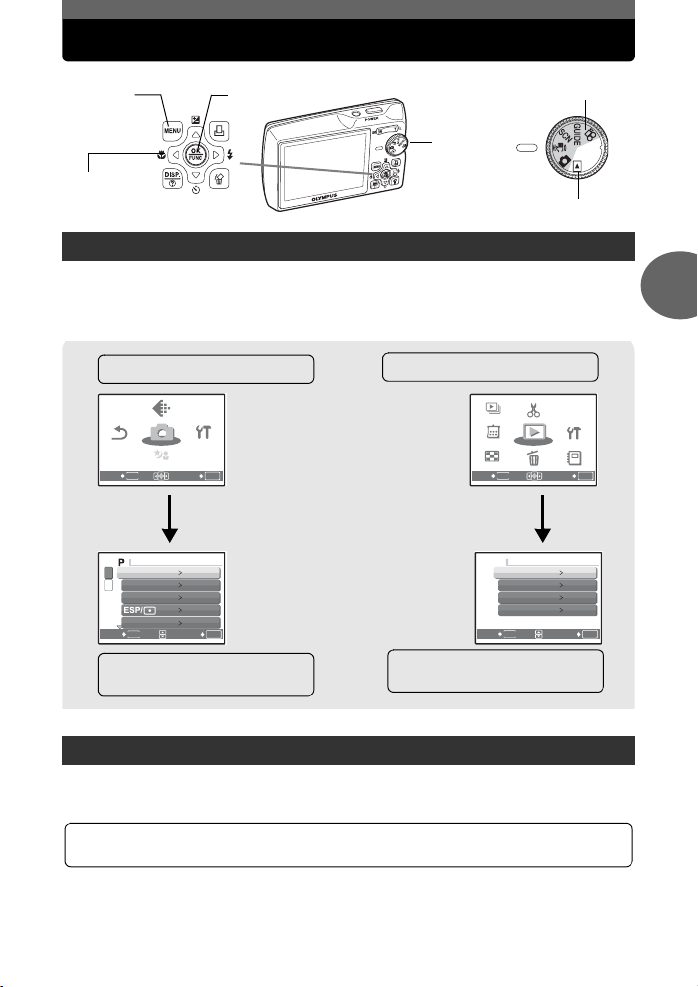
Ovládání pomocí nabídek
SCN
ŔņŕŖő
RESET
IMAGE
QUALITY
SCN
ńłŎņœł
ŎņŏŖ
INDEX
SLIDE-
SHOW
EDIT
ERASE
SETUP
CALENDAR
PLAYBACK
MENU
PRINT
ORDER
ALBUM
CAMERA MENU
PLAYBACK MENU
Tlaþítko
MENU
KĜížový ovladaþ
)
(
Kruhový
pĜepínaþ
režimĤ
Režimy snímání
Režim pĜehrávání
O nabídkách
Zobrazte stiskem tlaþítka hlavní nabídku.
Obsah zobrazený v hlavní nabídce se liší podle režimu.
• Když je kruhový pĜepínaþ nastaven na , zobrazíte stiskem tlaþítka obrazovku
prĤvodce snímáním.
Hlavní nabídka v režimu pĜehrávání
IMAGE
IMAGE
QUALITY
QUALITY
ńłŎņœł
ńłŎņœł
ŔņŕŖő
RESET
RESET
MENU
EXIT
IJ
WB
ij
ISO AUTO
DRIVE
DIGITAL ZOOM
MENU
BACK
ŔņŕŖő
ŎņŏŖ
ŎņŏŖ
SCN
SCN
SCN
OK
SET
• Pokud je zvoleno [CAMERA MENU], [PLAYBACK
MENU], [EDIT], [ERASE] nebo [SETUP], zobrazí se
obrazovka pro volbu položky nabídky.
AUTO
o
ESP
OFF
OK
SET
Když je zvoleno
[CAMERA MENU]
Hlavní nabídka v režimu pĜehrávání
PRINT
EDIT
EDIT
PLAYBACK
PLAYBACK
MENU
MENU
ERASE
ERASE
PRINT
P
ORDER
ORDER
SETUP
SETUP
ALBUM
ALBUM
SET
ˌɋ
SET
SLIDE-
SLIDESHOW
SHOW
CALENDAR
CALENDAR
INDEX
INDEX
MENU
EXIT
0 OFF
y
R
ALBUM ENTRY
MENU
BACK
Když je zvoleno
[PLAYBACK MENU]
OK
OK
3
Ovládání pomocí nabídek
Používání nabídek
K nastavení položek nabídky použijte kĜížový ovladaþ (
Zde vysvČtlíme, jak použít nabídek, pĜiþemž jako pĜíklad bude sloužit [AF MODE].
Nastavte kruhový pĜepínaþ na požadovaný režim:
• V tomto pĜípadČ nastavte kruhový pĜepínaþ na K.
) a .
CZ 15
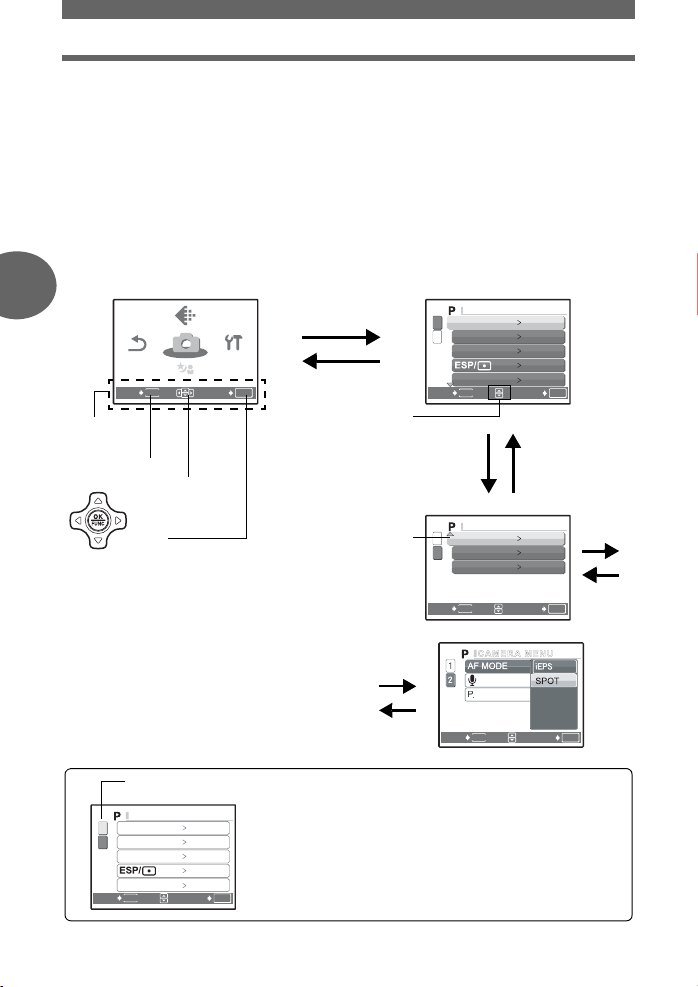
Ovládání pomocí nabídek
SCN
ŔņŕŖő
RESET
IMAGE
QUALITY
SCN
ńłŎņœł
ŎņŏŖ
CAMERA MENU
CAMERA MENU
ANORAM
CAMERA MENU
Zobrazte si stiskem tlaþítka
1
hlavní nabídku a pak
stisknČte
•
[AF MODE] je v nabídce [CAMERA
MENU]. StisknČte
• Chcete-li zobrazit jiné nabídky,
použijte ke zvolení nabídky kĜížový
ovladaþ (
• Chcete-li zavĜít hlavní nabídku,
.
stisknČte tlaþítko .
3
Hlavní nabídka
IMAGE
IMAGE
QUALITY
QUALITY
ńłŎņœł
ńłŎņœł
RESET
RESET
ŎņŏŖ
ŎņŏŖ
SCN
SCN
SCN
MENU
EXIT
PrĤvodce
obsluhou
Tlaþítko
Ovládání pomocí nabídek
3
na
kĜížovém ovladaþi
Stiskem
nastavení a stisknČte
• Zvolte [AF MODE] z [iESP]
a [SPOT] a pak stisknČte .
• Položka nabídky se nastaví a
zobrazí se pĜedchozí nabídka.
.
) a stisknČte .
ŔņŕŖő
ŔņŕŖő
SET
OK
Tlaþítko
zvolte
.
2
Tato znaþka se
zobrazí, pokud
jsou na následující
stránce další
položky nabídky.
Vybraná položka
bude zobrazena
odlišnou barvou.
Stiskem
nastavení a stisknČte
• [AF MODE] je šestá položka nabídky,
takže pČtkrát stisknČte a pak
stisknČte .
• Nedostupné položky nelze zvolit.
IJ
WB
ij
ISO AUTO
DRIVE
DIGITAL ZOOM
MENU
BACK
IJ
AF MODE SPOT
ij
R
PANORAMA
MENU
BACK
MENU
BACK
zvolte
AUTO
o
ESP
OFF
OK
SET
OFF
OK
SET
SET
.
OK
BACK
16 CZ
Zobrazení stránky
WB
IJ
ij
ISO AUTO
DRIVE
DIGITAL ZOOM
MENU
AUTO
o
ESP
OFF
SET
Pokud jsou na následující stránce další položky
nabídky, stisknČte na obrazovce kroku 2 tlaþítko ,
které pĜesune kurzor na zobrazení stránky.
Stiskem zmČníte stránku.
Na pĜedchozí stránku se vrátíte stiskem nebo .
OK
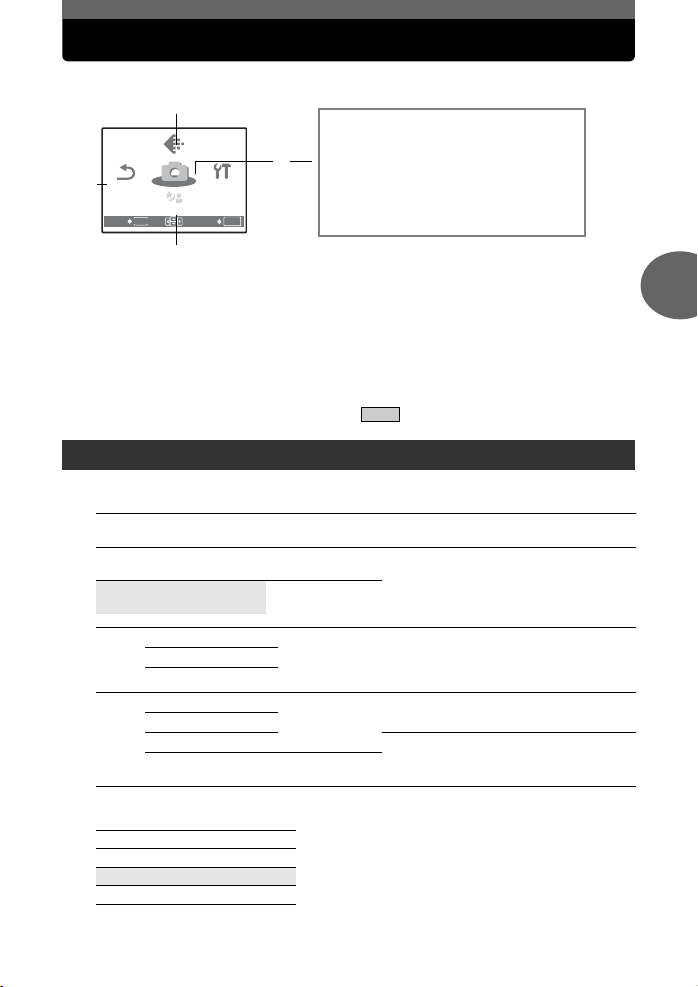
Nabídka režimu snímání
SCN
ŔņŕŖő
RESET
IMAGE
QUALITY
SCN
ńłŎņœł
ŎņŏŖ
Kh n
1
IMAGE
IMAGE
QUALITY
QUALITY
ńłŎņœł
ńłŎņœł
ŔņŕŖő
ŎņŏŖ
ŎņŏŖ
SCN
SCN
SCN
3
ŔņŕŖő
OK
SET
*3
RESET
RESET
*2
2
MENU
EXIT
*1
Vyžaduje kartu.
*2
Pokud je kruhový pĜepínaþ nastaven na h, nelze zvolit [RESET].
*3
lze zvolit, pokud je kruhový pĜepínaþ nastaven na .
4
WB
ISO
DRIVE
ESP/n
DIGITAL ZOOM
AF MODE
R
PANORAMA
CAMERA MENU
*1
g »Nabídky SETUP« (str. 29)
•NČkteré funkce nejsou v závislosti na zvoleném režimu dostupné.
g »Funkce dostupné v režimech snímání a scénách« (str. 61)
• Výchozí tovární nastavení je zobrazeno šedČ ().
1 IMAGE QUALITY ZmČna kvality obrazu
Kvalita obrazu statických snímkĤ a jejich využití
Kvalita obrazu / RozmČr
snímku
SHQ 3072 x 2304
HQ 3072 x 2304
2560 x 1920
2304 x 1728
SQ1
2048 x 1536
1600 x 1200
1280 x 960
SQ2
1024 x 768
640 x 480
Komprimace Aplikace
Nízká
komprimace
Standardní
komprimace
Standardní
komprimace
Standardní
komprimace
Nízká
komprimace
• Vhodné pro tisk velkých obrázkĤ na papír
plné velikosti.
• Vhodné pro zpracování snímkĤ na
poþítaþi, jako je nastavení kontrastu nebo
korekce þervených oþí.
• Vhodné pro výtisky pohlednicového
formátu.
• Vhodné pro zpracování na poþítaþi, jako
otáþení nebo pĜidání textu do obrázku.
• Tento typ je vhodný pro prohlížení snímkĤ
na poþítaþi.
• Tento typ je vhodný pro posílání snímkĤ emailem ve formČ pĜíloh.
3
Ovládání pomocí nabídek
Kvalita videosekvencí
Kvalita obrazu / RozmČr snímku
SHQ 640 x 480
HQ 320 x 240
SQ 160 x 120
CZ 17
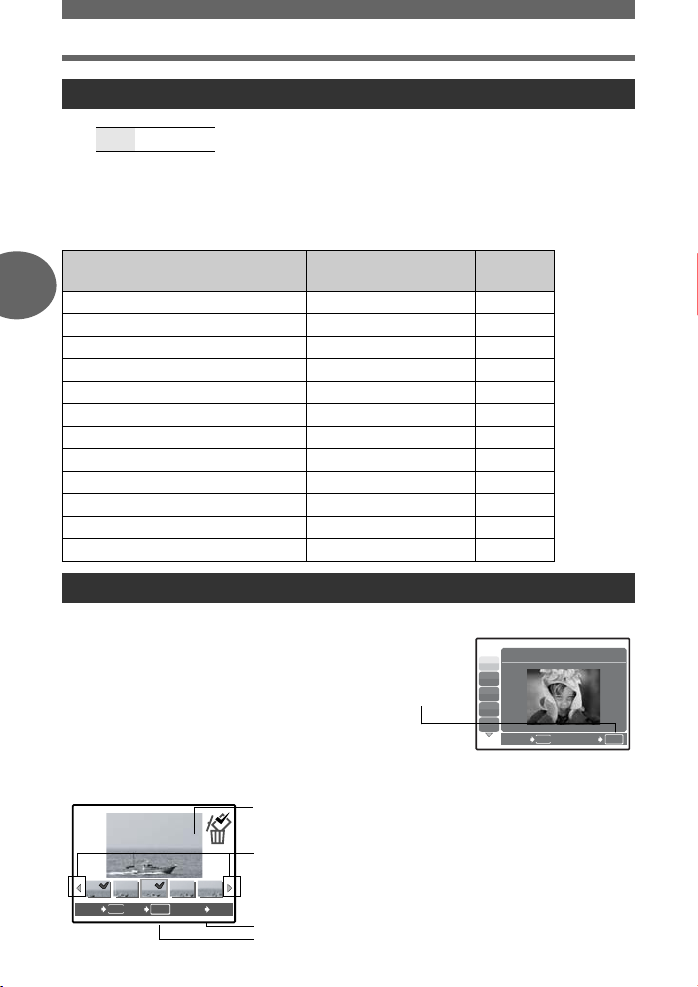
e
Nabídka režimu snímání
Kh n
2 RESET ZmČna funkcí snímání zpČt na výchozí nastavení
NE / ANO
Obnoví výchozí nastavení funkcí snímání. Kruhový pĜepínaþ musí být nastaven na K
(P nebo AUTO), abyste mohli obnovit výchozí nastavení.
Funkce, u kterých se po provedení funkce reset vrátí nastavení
k pĤvodním hodnotám
Funkce
3
Blesk AUTO Str. 13
& OFF Str. 13
F 0.0 Str. 13
IMAGE QUALITY HQ Str. 17
YY OFF Str. 13
WB AUTO Str. 19
ISO AUTO Str. 19
DRIVE o Str. 19
ESP / n ESP Str. 19
Ovládání pomocí nabídek
DIGITAL ZOOM OFF Str. 20
AF MODE SPOT Str. 20
R OFF Str. 20
Výchozí tovární
nastavení
Viz str.
3 (Scéna) PoĜizování snímkĤ zvolením scény podle situace
Obrazovka volby scény zobrazuje vzorové obrázky a režim
snímání, který je pro danou situaci nejvhodnČjší.
•PĜepnutím na jinou scénu se vČtšina nastavení zmČní na
výchozí nastavení pro jednotlivé scény.
Rozhodnete-li se pro scénu, stisknČte .
[e SHOOT & SELECT1] /
[f SHOOT & SELECT2]
• StisknČte a držte spoušt’ a poĜićte snímky. Po poĜízení snímkĤ vyberte, které chcete
smazat, oznaþte je
e
R a stiskem tlaþítka S je vymažte.
Zvolený snímek
IJȁPORTRAIT
B
F
D
G
U
BACK
Volba scény
MENU
SET
OK
BACK ERASE
18 CZ
MENU
SET
Stiskem se mĤžete posouvat po snímcích.
OK
S
Snímky oznaþené R se vymažou.
Zvolte snímky, které se mají vymazat.
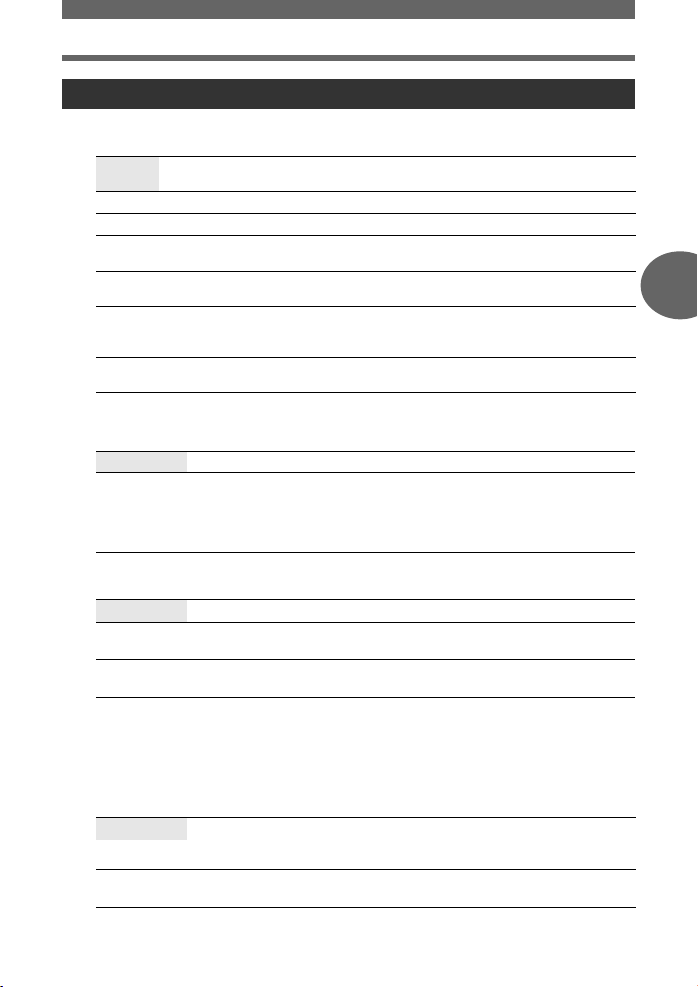
Nabídka režimu snímání
Kh n
4 CAMERA MENU
WB ........................................................................................Nastavení barvy snímku
AUTO
5 Sluneþný den Pro snímání pod jasnou oblohou.
3 Oblaþný den Pro snímání pod zamraþenou oblohou.
1
w ZáĜivka 1
x ZáĜivka 2
y ZáĜivka 3
Žárovkové
svČtlo
Vyvážení bílé barvy je nastaveno automaticky, takže barvy
vypadají pĜirozenČ bez ohledu na zdroj svČtla.
Pro fotografování pĜi svČtle žárovky.
Pro fotografování pod záĜivkou s denním svČtlem
(Tento typ osvČtlení se používá pĜedevším v domácnostech.)
Pro fotografování pod neutrální bílou záĜivkou.
(Tento typ osvČtlení se používá pĜedevším ve stolních
lampách.)
Pro fotografování pod bílou záĜivkou.
(Tento typ osvČtlení se používá pĜedevším v kanceláĜích.)
ISO...............................................................................................ZmČna citlivosti ISO
AUTO Citlivost je nastavována automaticky podle podmínek objektu.
64 / 100 /
200 /400 /
800 / 1600
Nízká hodnota snižuje citlivost pro fotografování jasných, ostrých snímkĤ
za denního svČtla. ýím vyšší je ISO, hodnota lepší je citlivost fotoaparátu
na svČtlo a schopnost poĜizovat snímky s kratší expoziþní dobou a pĜi
špatných svČtelných podmínkách. Vysoká citlivost ale zpĤsobuje rušení
výsledného snímku, což mĤže zpĤsobit, že bude zrnitý.
DRIVE ..........................................................................................NepĜetržité snímání
o Po stisknutí spouštČ se vyfotografuje vždy 1 snímek.
j
Když podržíte spoušt’ stisknutou, mĤžete najednou poĜídit celou sekvenci snímkĤ. Fotoaparát
zaþne poĜizovat snímky jeden za druhým, dokud nepustíte spoušt’.
•PĜi rychlém sekvenþním snímání je kvalita obrazu [IMAGE QUALITY] omezena pod
[2048 x 1536].
OstĜení, expozice a vyvážení bílé barvy jsou aretovány pĜi prvním snímku.
Rychlost sekvenþního snímání se liší podle nastavení režimu záznamu.
Snímky mohou být snímány vyšší rychlostí, než pĜi normálním
sekvenþním snímání.
3
Ovládání pomocí nabídek
ESP / n ...................................................ZmČna plochy pro mČĜení jasu objektu
ESP MČĜí jas zvlášt’ ve stĜedu obrazovky a zvlášt’ v pozadí, aby byl vytvoĜen
n
snímek s vyváženým jasem. PĜi fotografování v silném protisvČtle mĤže
být stĜed obrázku tmavý.
MČĜí se pouze stĜed obrazovky. Vhodné pro fotografování objektu ve
stĜedu obrazovky proti svČtlu.
CZ 19
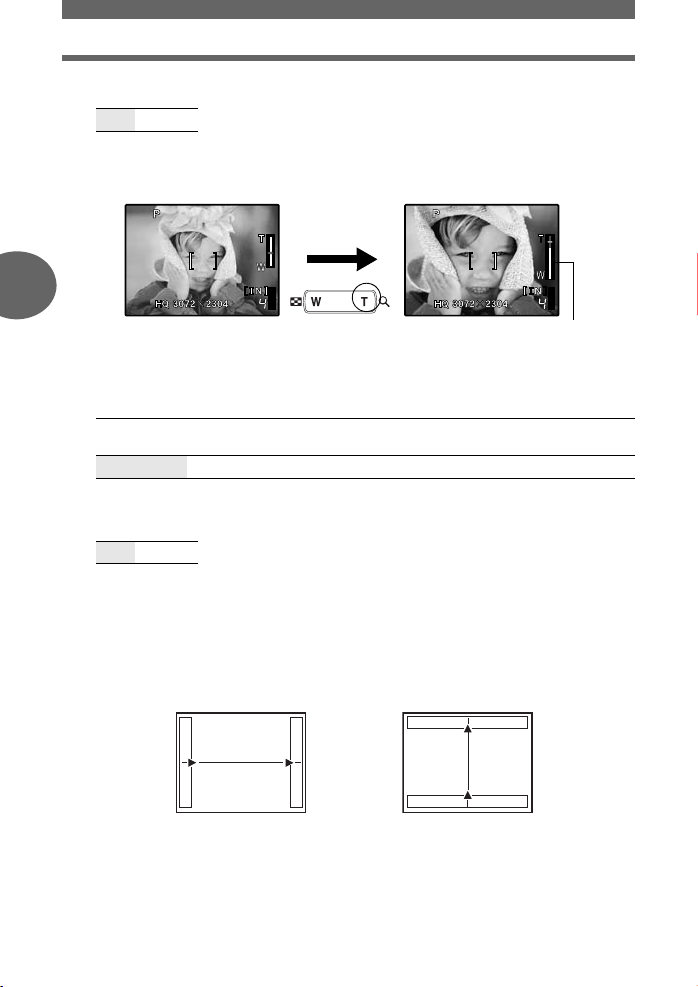
Nabídka režimu snímání
Kh n
DIGITAL ZOOM.............................................................................ZvČtšení objektu
OFF / ON
Digitální zoom umožĖuje v kombinaci s optickým zoomem vytváĜet detailní snímky s vyšším
zvČtšením. (Optický zoom x digitální zoom: maximálnČ 15x)
Optický zoom Digitální zoom
3
Bílá oblast: Oblast optického zoomu
ýervená oblast: Oblast digitálního zoomu
AF MODE............................................................................ZmČna oblasti zaostĜení
iESP
SPOT Volba zaostĜení je založena na objektu v rámeþku AF.
Ovládání pomocí nabídek
Fotoaparát urþí, na který objekt na obrazovce se zaostĜí. Na objekt je
možné zaostĜit i v pĜípadČ, že není ve stĜedu obrazovky.
R................................................................... Nahrávání zvuku se statickými snímky
OFF / ON
Nahrávání zaþne asi 0,5 sekundy po uvolnČní tlaþítka spouštČ a trvá asi 4 sekundy.
PĜi nahrávání namiĜte mikrofon fotoaparátu na zdroj zvuku, který chcete nahrát.
Lišta zoomu
PANORAMA .......................................................Tvorba panoramatického snímku
Panoramatické snímání vám dovoluje vytvoĜit pomocí programu OLYMPUS Master z
pĜiloženého CD-ROM panoramatický snímek. Pro panoramatické snímání je nutná karta
Olympus xD-Picture Card.
Spojení
snímkĤ zleva
doprava
: Další snímek se napojí na pravém okraji.
: Další snímek se napojí na levém okraji.
: Další snímek se napojí na horním okraji.
: Další snímek se napojí na spodním okraji.
Spojení
snímkĤ zdola
nahoru
20 CZ
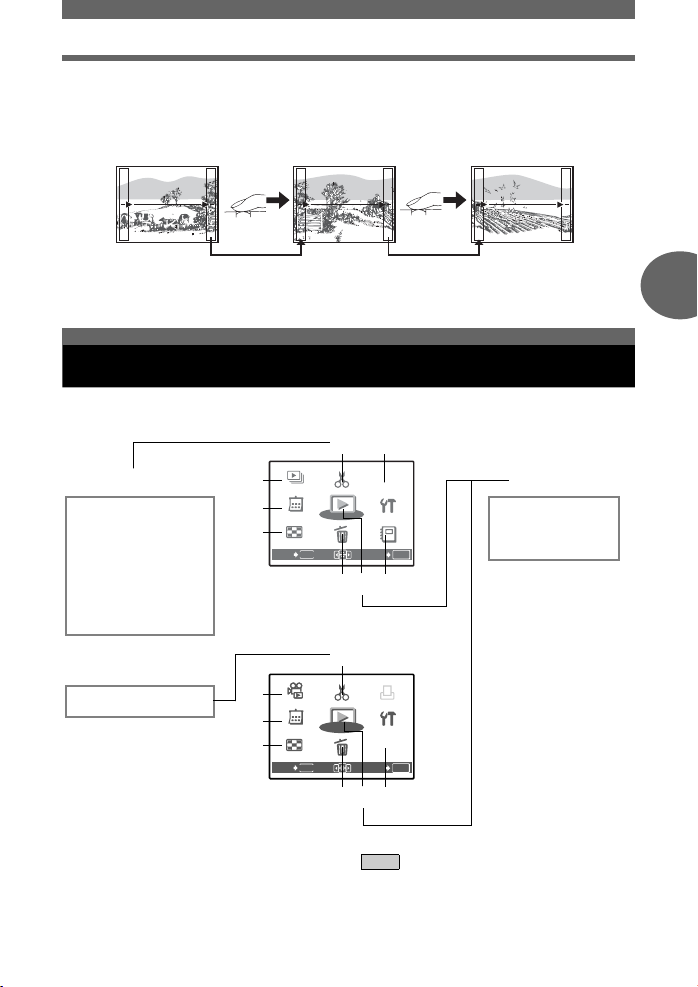
INDEX
MOVIE
PLAY
EDIT
ERASE
SETUP
CALENDAR
PLAYBACK
MENU
PRINT
ORDER
ALBUM
INDEX
SLIDESHOW
EDIT
ERASE
SETUP
CALENDAR
PLAYBACK
MENU
PRINT
ORDER
ALBUM
Nabídka režimu snímání
Zadejte pomocí kĜížového ovladaþe () na které hranČ se obrázky budou spojovat a
pak poĜizujte snímky tak, aby se okraje snímkĤ pĜekrývaly. ýást pĜedchozího snímku, kterou
bude spojen s dalším snímkem, nezĤstává v rámeþku. Je proto nutno si pamatovat, jak
vypadala þást v rámeþku na okraji obrazovky a další snímek komponovat tak, aby se tato þást
opakovala na opaþném okraji a bylo možno pozdČji snímky spojit pĜekrytím.
V režimu panoramatu je možno poĜídit až 10 snímkĤ. Panoramatické snímání opustíte stiskem
tlaþítka .
Kh n
Nabídka režimu pĜehrávání
Pokud je zvolen statický snímek
*1*3
5
6
*1
EDIT
Q
REDEYE FIX
BLACK & WHITE
SEPIA
FRAME
TITLE
CALENDAR
BRIGHTNESS
SATURATION
*1
EDIT
*2
INDEX
PRINT
1
3
4
SLIDE-
SLIDESHOW
SHOW
CALENDAR
CALENDAR
INDEX
INDEX
MENU
EXIT
PLAYBACK
PLAYBACK
EDIT
EDIT
MENU
MENU
ERASE
ERASE
8
PRINT
P
ORDER
ORDER
SETUP
SETUP
ALBUM
ALBUM
SET
9*17
Když je zvolena videosekvence
5
PRINT
2
3
4
MOVIE
MOVIE
PLAY
PLAY
CALENDAR
CALENDAR
INDEX
INDEX
MENU
EXIT
EDIT
EDIT
PLAYBACK
PLAYBACK
MENU
MENU
ERASE
ERASE
8
PRINT
ORDER
ORDER
SETUP
SETUP
-
ALBUM
ALBUM
SET
97
OK
OK
PLAYBACK
MENU
0
*2
y
*2
R
ALBUM ENTRY
*1 Vyžaduje kartu.
*2 Nezobrazuje se,
pokud je zvolena
videosekvence.
*3 Není vybráno, pokud
je zvolena
videosekvence.
*1
3
Ovládání pomocí nabídek
g »Nabídky SETUP« (str. 29)
• Výchozí tovární nastavení je zobrazeno šedČ ().
CZ 21
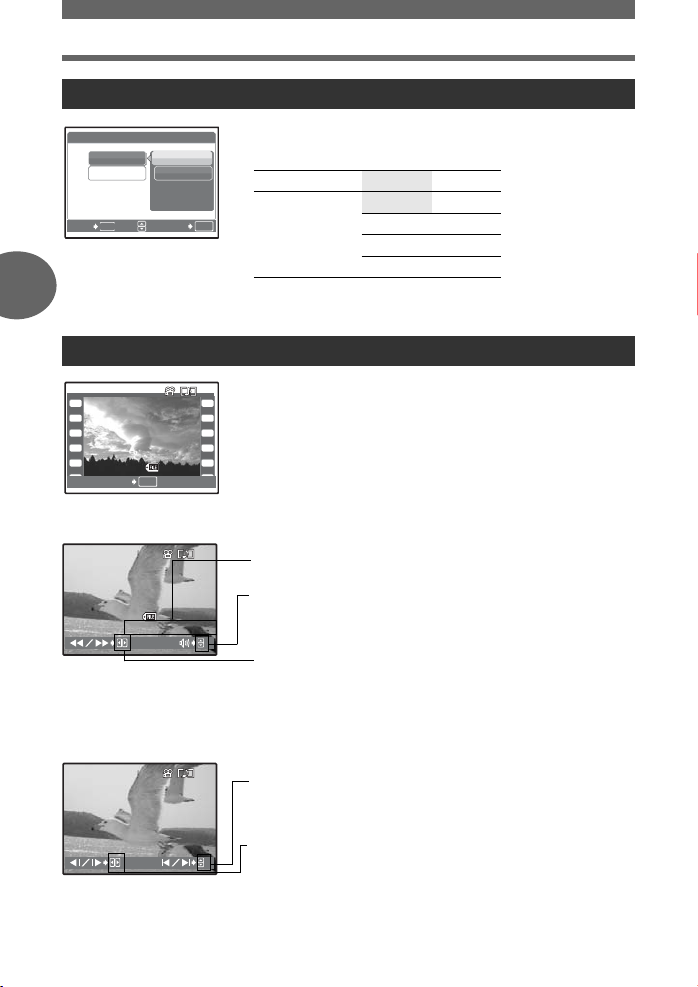
Nabídka režimu pĜehrávání
IJijĻĴı
ĨıķįıĴįijķ
IJııĮıııĵ
ĵ
[
IN
]
IJijĻĴı
ĨıķįıĴįijķ
IJııĮıııĵ
[
IN
]
ııĻııȟ
ııĻĴķ
[
IN
]
ııĻııȟ
ııĻĴķ
.
1 SLIDESHOW Automatické pĜehrávání snímkĤ
•Nastavte [BGM] na [ON] nebo [OFF].
OFF
ON
SET
[IN]
•Zvolte z [TYPE] pĜechod mezi snímky.
BGM ON / OFF
TYPE
OK
NORMAL
FADER
SLIDESHOW
BGM
TYPE
MENU
BACK
SLIDE
ZOOM
• U filmĤ se zobrazuje pouze první snímek.
3
• Po nastavení [BGM] a [TYPE] zahajte stiskem prezentaci snímkĤ.
• Stiskem tlaþítka nebo prezentaci snímkĤ ukonþíte.
2 MOVIE PLAY PĜehrávání videosekvencí
Chcete-li pĜehrávat videosekvenci, zvolte z hlavní nabídky
[MOVIE PLAY] a stisknČte .
Další možností pro pĜehrávání je, zvolit snímek s ikonou
videosekvence (n) a stisknout .
IJijĻĴı
MOVIE PLAY
Ovládání pomocí nabídek
IN
ĨıķįıĴįijķ
OK
IJııĮıııĵ
Funkce bČhem pĜehrávání filmu
IN
IJijĻĴı
ĨıķįıĴįijķ
IJııĮıııĵ
ııĻıı
ııĻĴķ
• Stiskem pĜehrávání pozastavíte.
ýas pĜehrávání/celkový nahrávací þas
: Zvyšuje hlasitost.
: Snižuje hlasitost.
:
PĜi každém stisknutí tohoto tlaþítka se rychlost pĜehrávání zmČní
v následujícím poĜadí: 2x; 20x; a zpČt na 1x.
:
PĜehraje film pozpátku. PĜi každém stisknutí tohoto tlaþítka se
rychlost pĜehrávání zmČní v následujícím poĜadí: 2x; 20x; a zpČt na 1x.
ýinnosti bČhem pauzy
IN
: Zobrazí první okénko.
: Zobrazí poslední okénko.
ııĻıı
ııĻĴķ
• Chcete-li pokraþovat v pĜehrávání, stisknČte .
• Chcete-li ukonþit pĜehrávání uprostĜed videosekvence nebo bČhem pauzy, stisknČte tlaþítko
.
22 CZ
: Zobrazí následující okénko.
: Zobrazí pĜedcházející okénko.
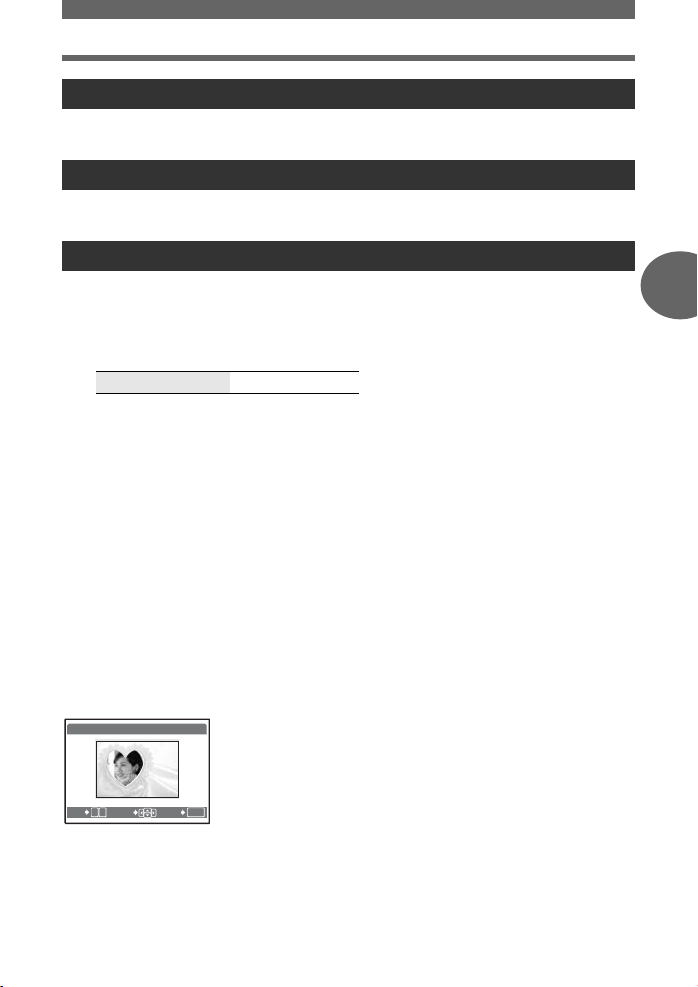
Nabídka režimu pĜehrávání
3 CALENDAR PĜehrávání snímkĤ v kalendáĜovém formátu
Tato funkce vám umožĖuje pĜehrávat snímky v kalendáĜovém formátu podle data poĜízení.
g »Tlaþítko zoom – Volba ohniskové vzdálenosti pĜi snímání / pĜehrávání detailĤ« (Str. 12)
4 INDEX Prohlížení snímkĤ jako miniatur
Tato funkce vám dovoluje prohlížet si snímky v 9 rámeþcích souþasnČ.
g »Tlaþítko zoom – Volba ohniskové vzdálenosti pĜi snímání / pĜehrávání detailĤ« (Str. 12)
5 EDIT
Tato funkce vám umožĖuje upravovat statické snímky uložené na kartČ a ukládat je jako nové
snímky.
Q ........................................................................................ ZmČna velikosti snímkĤ
640 x 480 / 320 x 240
ZmČní rozmČr obrázku a uloží ho jako nový soubor.
REDEYE FIX....................................................Oprava þervených oþí na snímcích
Tato funkce opravuje vzhled þervených oþí, které þasto vznikají pĜi poĜizování snímkĤ s
bleskem.
BLACK & WHITE .......................................................ZmČna snímku na þernobílý
ZmČní obrázek na þernobílý a uloží jej jako nový soubor.
SEPIA........................................................... ZmČna obrázku do sépiového odstínu
Zbarví obrázek dohnČda a uloží jej jako nový soubor.
3
Ovládání pomocí nabídek
FRAME .............................................................................. Slouþí rámeþek a snímek
Tato funkce vám dovolí vybrat rámeþek, slouþit rámeþek se snímkem a uložit ho jako nový
snímek.
FRAME
• Zvolte pomocí
ŜŹŅŞ
• Zvolte pomocí
a stisknČte . Stiskem otoþíte snímek o 90° ve smČru
hodinových ruþiþek nebo 90° proti smČru hodinových ruþiþek.
•Stiskem kĜížového ovladaþe (
nastavte polohu a velikost obrázku a stisknČte .
ŘOŕ
OK
SETMOVE
rámeþek a stisknČte .
snímek, který má být slouþen s rámeþkem
) nebo tlaþítka zoom
CZ
23
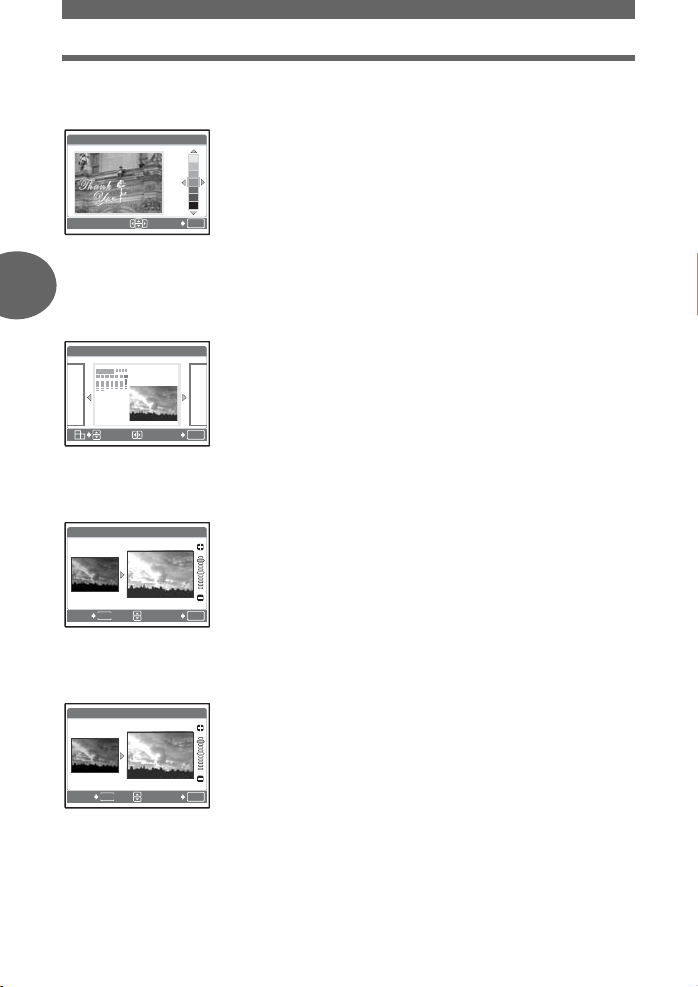
Nabídka režimu pĜehrávání
TITLE...................................................................................... Slouþí titulek a snímek
Tato funkce vám dovolí vybrat titulek, slouþit titulek se snímkem a uložit ho jako nový snímek.
TITLE ŜŹŅŞ
SET
CALENDAR ...............................................................Slouþení kalendáĜe a snímku
3
Tato funkce vám dovolí vybrat kalendáĜ, slouþit kalendáĜ se snímkem a uložit ho jako nový
snímek.
CALENDAR ŜŹŅŞ
SET
Ovládání pomocí nabídek
BRIGHTNESS ......................................................................... ZmČna jasu obrázku
• Zvolte pomocí
• Zvolte pomocí
otoþíte titulek o 90° ve smČru hodinových ruþiþek nebo 90° proti
smČru hodinových ruþiþek.
•Stiskem kĜížového ovladaþe (
nastavte polohu a velikost titulku a stisknČte .
OK
• Zvolte pomocí kĜížového ovladaþe (
a stisknČte .
• Zvolte pomocí
• Zvolte pomocí
otoþíte snímek o 90° ve smČru hodinových ruþiþek nebo 90°
proti smČru hodinových ruþiþek.
• Nastavte datum v kalendáĜi a stisknČte .
OK
Tato funkce vám dovoluje nastavit jas snímku a uložit ho jako nový snímek.
BRIGHTNESS ŜŹŅŞ
• Zvolte pomocí
• Nastavte pomocí jas stisknČte .
snímek a stisknČte .
snímek a stisknČte . Stiskem
) nebo tlaþítka zoom
) barvu titulku
snímek a stisknČte .
kalendáĜ a stisknČte . Stiskem
snímek a stisknČte .
BACK
MENU
SET
OK
SATURATION .......................................................................ZmČna živosti snímku
Tato funkce vám dovoluje nastavit živost snímku a uložit ho jako nový snímek.
SATURATION ŜŹŅŞ
BACK
MENU
SET
OK
• Zvolte pomocí
Nastavte pomocí živost stisknČte .
snímek a stisknČte .
INDEX .............................................................. VytvoĜení náhledu z videosekvence
Separuje z videosekvence 9 rámcĤ a uloží je jako nový snímek (INDEX).
24 CZ
